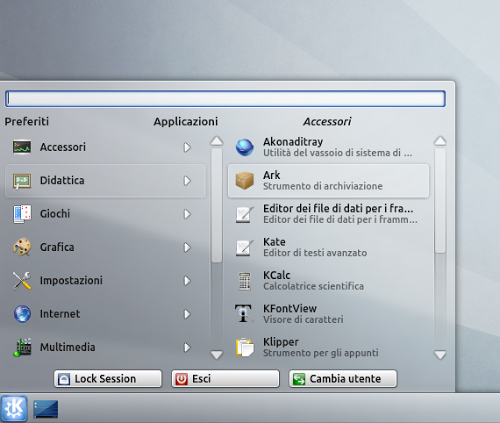Abbiamo già visto alcuni plasma widget dedicati ai menu di KDE tra questi troviamo anche Lancelot un’ottimo sostituto al menu di default di KDE.
Oggi vi voglio presentare AppMenu QML un plasmoide a detta dello sviluppatore simile Lancelot ma molto più semplice. Lo scopo della semplicità è di avere un menu veloce nell’avvio e nella ricerca delle applicazioni offrendo anche alcune ottime funzionalità di ricerca.
AppMenu QML aggiunge attraverso una semplice finestra la possibilità di avere un’elenco di applicazioni preferite da avviare velocemente dal menu, la classica visualizzazione per categorie (simile al menu di default di KDE) ed in alto la barra di ricerca per effettuare ricerche mirate indicandone parte del nome dell’applicazione. Nella parte bassa troviamo anche 3 pulsanti dedicati a spegnere/riavviare, terminare o sospendere la sessione.
Oggi vi voglio presentare AppMenu QML un plasmoide a detta dello sviluppatore simile Lancelot ma molto più semplice. Lo scopo della semplicità è di avere un menu veloce nell’avvio e nella ricerca delle applicazioni offrendo anche alcune ottime funzionalità di ricerca.
AppMenu QML aggiunge attraverso una semplice finestra la possibilità di avere un’elenco di applicazioni preferite da avviare velocemente dal menu, la classica visualizzazione per categorie (simile al menu di default di KDE) ed in alto la barra di ricerca per effettuare ricerche mirate indicandone parte del nome dell’applicazione. Nella parte bassa troviamo anche 3 pulsanti dedicati a spegnere/riavviare, terminare o sospendere la sessione.
Veloce e semplice il nuovo AppMenu QML permette anche di personalizzare l’icona del menu e le dimensioni delle icone delle applicazioni (oltre che personalizzare le scorciatoie da tastiera) il tutto dal menu preferenze del plamsoide.
Installare AppMenu QML basta dal menu oggetti scegliere di scaricare nuovi plasma widget e dalla barra di ricerca inserire AppMenu e cliccare su Installa sul risultato.
Una volta installato troveremo AppMenu QML nell’elenco dei nostro oggetti basterà trascinarlo nel pannello dove vogliamo utilizzarlo.
Una volta installato troveremo AppMenu QML nell’elenco dei nostro oggetti basterà trascinarlo nel pannello dove vogliamo utilizzarlo.